
Quên mật khẩu Microsoft Teams thì nên làm gì?
Việc quên mật khẩu Microsoft Teams có thể gây cản trở trong quá trình làm việc và cộng tác. Tuy nhiên, người dùng không cần quá lo lắng, bài viết sau đây sẽ hướng dẫn từng bước chi tiết, giúp người dùng nhanh chóng và dễ dàng khắc phục vấn đề.
>>> Xem thêm: Microsoft Teams có miễn phí không? Phiên bản nào tối ưu nhất
Hướng dẫn cách quên mật khẩu Microsoft Teams
Cách quên mật khẩu Microsoft Teams trên điện thoại
Nếu người dùng quên mật khẩu Microsoft Teams và đang tìm cách đặt lại thì đừng lo lắng, quá trình này khá đơn giản và có thể thực hiện ngay trên điện thoại.
- Đầu tiên, mở trình duyệt trên điện thoại và truy cập vào trang chủ Microsoft, sau đó nhấn vào nút Đăng nhập để tiến hành.
- Tại trang đăng nhập, điền địa chỉ email, số điện thoại hoặc tên Skype liên kết với tài khoản Microsoft Teams của người dùng và nhấp chọn Tiếp theo.
- Người dùng sẽ thấy tùy chọn Quên mật khẩu, hãy chọn nó để bắt đầu quá trình đặt lại.
- Khi bạn chọn Nhận mã, hệ thống sẽ gửi mã xác nhận qua email hoặc tin nhắn SMS, tùy thuộc vào phương thức xác nhận bạn đã thiết lập cho tài khoản của mình.
- Nhập mã xác nhận nhận được vào trường Nhập mã và nhấn Tiếp theo để xác nhận.
- Ở bước tiếp theo, người dùng sẽ được yêu cầu nhập mật khẩu mới. Nhập mật khẩu mà người dùng muốn đặt và nhập lại lần nữa để xác nhận rằng không có sai sót nào.
- Cuối cùng, sau khi đã đặt mật khẩu mới, chọn Đăng nhập để truy cập tài khoản Microsoft Teams với mật khẩu mà người dùng vừa thiết lập. Hãy chắc chắn rằng mật khẩu mới đủ mạnh và dễ nhớ, nhưng cũng đủ phức tạp để bảo vệ tài khoản.
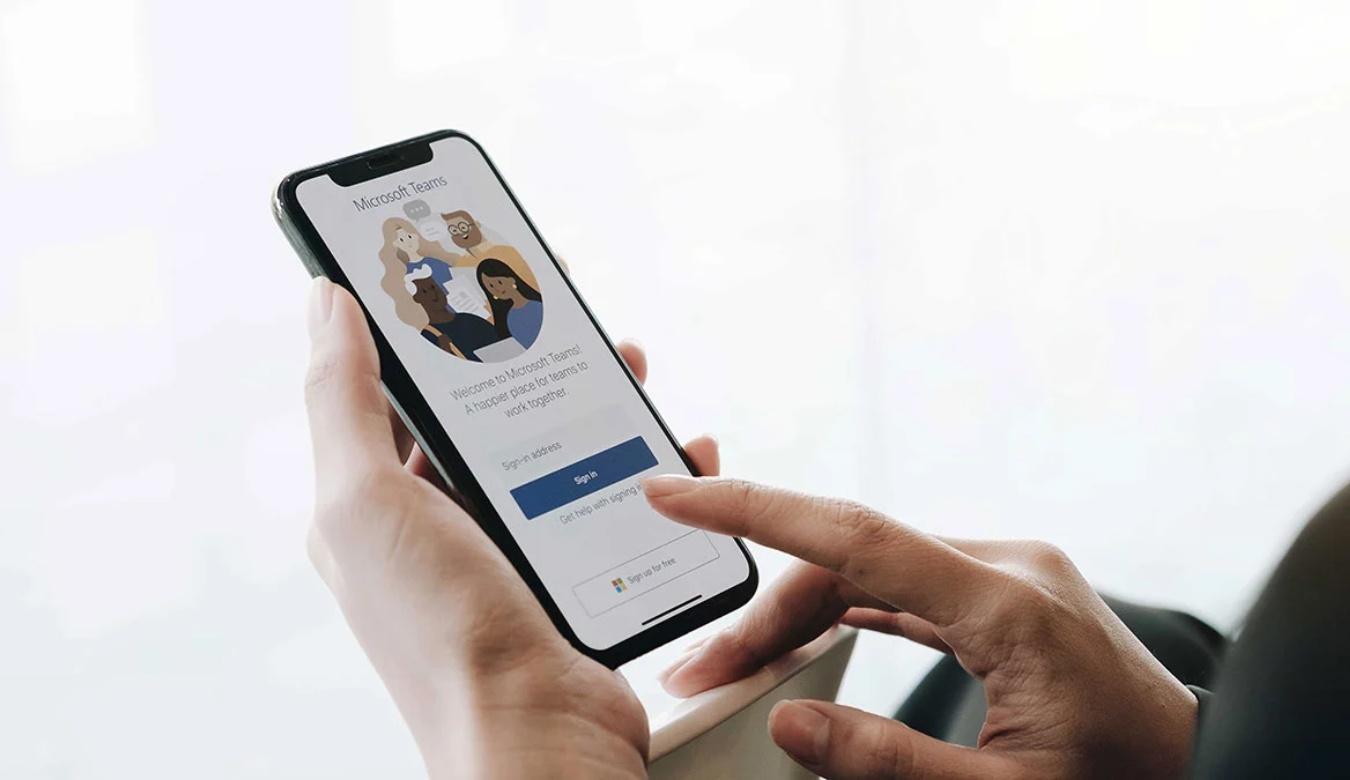
Cách đặt lại mật khẩu trên máy tính
- Khởi động ứng dụng Microsoft Teams trên máy tính của người dùng, sau đó chọn Quên mật khẩu?.
- Màn hình sẽ hiển thị 2 hình thức để người dùng nhận mã bảo mật cho tài khoản của mình:
- Email: Một mã bảo mật sẽ được gửi đến địa chỉ email đăng ký của người dùng.
- Text: Một mã bảo mật sẽ được gửi đến số điện thoại đăng ký của người dùng.
- Chọn một trong hai hình thức và sau đó nhấn Nhận mã. Mã xác thực sẽ được gửi đến email hoặc số điện thoại của người dùng. Hãy nhập mã đó vào ô dành cho mã bảo mật và chọn Tiếp theo.
- Tiếp theo, người dùng sẽ được đưa đến mục Đặt lại mật khẩu của người dùng. Ở đây, người dùng sẽ tiến hành nhập mật khẩu mới cho tài khoản Microsoft Teams của mình. Sau khi đã chắc chắn, chọn Tiếp theo.
- Một thông báo xác nhận việc thay đổi mật khẩu sẽ xuất hiện. Để kết thúc quy trình và trở lại tài khoản Microsoft Teams, hãy chọn Đăng nhập.

>>> Xem thêm: Microsoft Teams là gì? Cấu trúc, Tính năng, Lợi ích khi sử dụng
Cách tự quên mật khẩu Microsoft Teams
Cách đổi mật khẩu Teams trên điện thoại
- Đầu tiên, mở trình duyệt và truy cập vào trang chính thức Microsoft.
- Tại đây, người dùng chọn Đăng nhập, sau đó nhập thông tin tài khoản của mình gồm Email, Điện thoại hoặc Skype và chọn Tiếp theo.
- Tiếp theo, người dùng điền mật khẩu hiện tại của mình và chọn Đăng nhập. Một thông báo sẽ xuất hiện, nếu người dùng muốn giữ trạng thái đăng nhập cho những lần sử dụng sau, hãy chọn Có.
- Sau khi đã đăng nhập thành công, người dùng tiếp tục nhấp vào ảnh đại diện ở góc phải màn hình. Một danh sách tùy chọn sẽ hiện ra, trong đó người dùng chọn Tài khoản Microsoft của tôi để tiếp tục.
- Khi đã ở trong phần quản lý tài khoản, hãy chọn Thay đổi mật khẩu. Để đảm bảo tính bảo mật, Microsoft sẽ yêu cầu xác thực danh tính của người dùng.
- Hãy kiểm tra Email đã sử dụng để đăng ký tài khoản Microsoft Teams trước đó, người dùng sẽ nhận được một mã xác thực. Sau khi có mã, người dùng nhập chúng vào trường Mã trên trang đổi mật khẩu, và chọn Xác nhận.
- Người dùng sẽ được yêu cầu nhập Mật khẩu hiện tại của mình, sau đó nhập Mật khẩu mới và Nhập lại mật khẩu để đảm bảo không có lỗi xảy ra.
- Nếu người dùng muốn Microsoft tự động nhắc người dùng đổi mật khẩu sau một khoảng thời gian nhất định, chọn ô Đặt thay đổi mật khẩu của tôi cứ mỗi 72 ngày.
- Cuối cùng, người dùng chọn Lưu để hoàn thành. Quá trình thay đổi mật khẩu Microsoft Teams trên điện thoại của người dùng đã hoàn tất.

Cách đổi mật khẩu Teams trên máy tính
Đầu tiên, người dùng hãy truy cập trang chính thức của Microsoft Teams. Tại đây, hãy chọn Đăng nhập Tài khoản Microsoft Teams để tiến hành nhập thông tin tài khoản. Khi đã truy cập thành công vào tài khoản, hãy chọn tùy chọn Thay đổi mật khẩu để tiếp tục.
Trước khi đổi mật khẩu, Microsoft Teams sẽ yêu cầu người dùng xác thực danh tính. Hãy click vào phần Email để nhận mã xác thực. Sau khi đã nhận mã xác thực từ Email, người dùng cần nhập mã này vào trường Mã và tiếp tục bằng cách nhấn vào Xác nhận.
Ngay sau đó, một trang mới hiện ra yêu cầu người dùng cập nhật thông tin mật khẩu. Tại đây, người dùng cần điền Mật khẩu hiện tại, sau đó nhập Mật khẩu mới và Nhập lại mật khẩu một lần nữa để đảm bảo không có sai sót.
Nếu người dùng muốn được nhắc nhở đổi mật khẩu sau mỗi 72 ngày, hãy chọn ô vuông Đặt thay đổi mật khẩu của tôi cứ mỗi 72 ngày. Để hoàn tất, người dùng chỉ cần nhấn vào Lưu.

Xem thêm: 7 cách sửa lỗi đăng nhập Microsoft Teams nhanh chóng
Các mẹo bảo mật tài khoản Microsoft Teams
Đặt một mật khẩu mạnh cho tài khoản của người dùng
Đầu tiên, người dùng cần truy cập vào phần Thông tin cơ bản về bảo mật và chọn mục Bảo mật mật khẩu. Tại đây, người dùng có thể tiến hành thay đổi mật khẩu của mình.
Một mật khẩu mạnh nên luôn luôn khác biệt so với những mật khẩu đã sử dụng trước đây. Sự lặp lại có thể khiến mật khẩu trở nên dễ dàng bị đoán mò.
Khi tạo mật khẩu, hãy chắc chắn rằng đã sử dụng các chữ cái in hoa cùng với các ký tự đặc biệt như @, !, %. Việc này không chỉ làm tăng độ phức tạp cho mật khẩu mà còn giúp ngăn chặn việc bị tấn công từ các phương tiện tự động.
Rất nhiều người dùng thường chọn mật khẩu dựa trên những thông tin cá nhân như tên người thân, ngày sinh, địa chỉ,… Tuy nhiên, việc này có thể khiến mật khẩu trở nên dễ đoán. Hãy tránh sử dụng những thông tin này và thay vào đó, hãy sáng tạo ra những mật khẩu độc đáo và không liên quan đến cuộc sống cá nhân.

Kiểm tra cập nhật hệ điều hành
- Bắt đầu bằng việc mở menu Bắt đầu hoặc Start trên góc dưới bên trái màn hình.
- Từ menu Bắt đầu, chọn mục Cài đặt hoặc Setting.
- Trong phần Cài đặt, người dùng tìm và chọn Cập nhật & Bảo mật hoặc Update & Security.
- Cuối cùng, trong tab Windows Update, người dùng có thể kiểm tra và cài đặt các cập nhật mới nhất cho hệ điều hành của mình.
Không bao giờ trả lời email hỏi mật khẩu của người dùng
Hãy luôn nhớ rằng Microsoft và Outlook.com không bao giờ gửi email yêu cầu người dùng cung cấp mật khẩu cá nhân của họ. Việc này nhằm đảm bảo sự an toàn và bảo mật cho tài khoản của mọi người.
Khi người dùng nhận được bất kỳ email nào yêu cầu cung cấp mật khẩu hay thông tin cá nhân, điều đầu tiên họ cần làm là đặt dấu hỏi về tính xác thực của email đó. Hãy tránh click vào bất kỳ liên kết nào hoặc trả lời email đó.
Việc bảo vệ mật khẩu là trách nhiệm của mỗi người dùng. Khi gặp email nghi ngờ, hãy liên hệ trực tiếp với Microsoft qua các kênh chính thống để được hỗ trợ và xác minh.
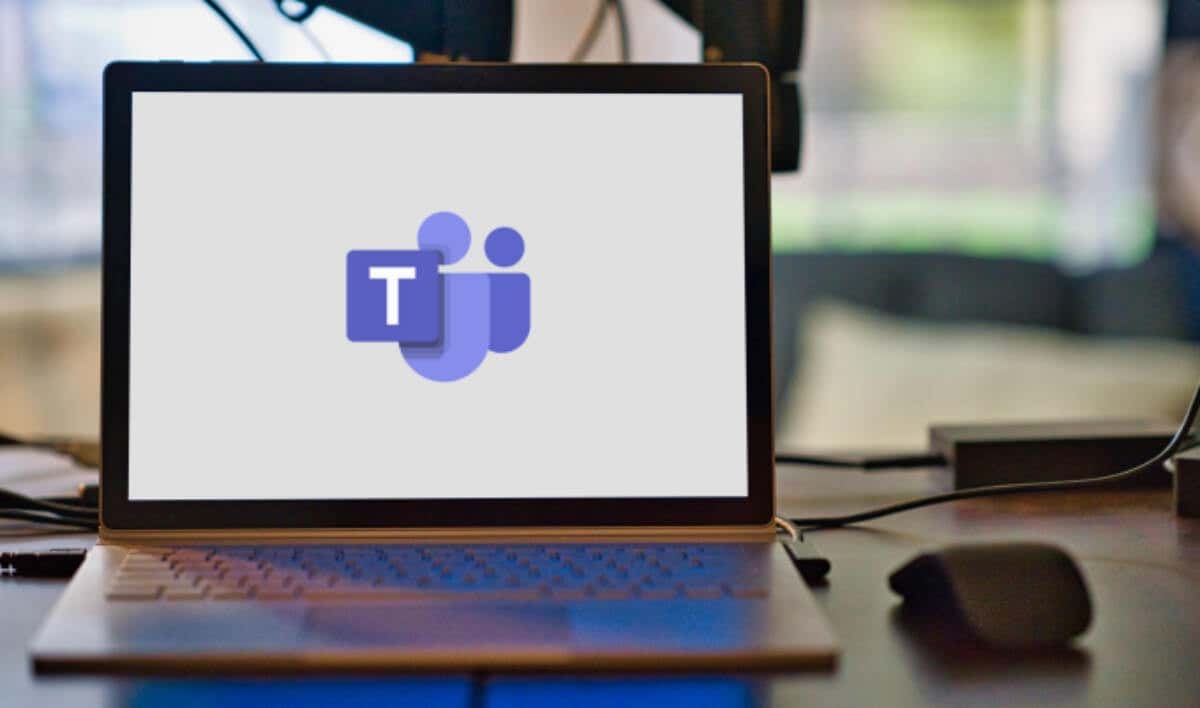
Xem xét lại các hoạt động mới nhất trên tài khoản
Khi người dùng nhận được thông báo về hoạt động không phù hợp hoặc bất thường từ Microsoft Teams, họ nên nhanh chóng tiếp cận trang Hoạt động gần đây.
Tại đây, người dùng có thể thấy rõ thời gian và địa điểm mà tài khoản của họ đã được truy cập.
Microsoft luôn chú ý đến việc bảo mật tài khoản của người dùng. Do đó, nếu họ phát hiện bất kỳ hoạt động đáng ngờ nào, họ sẽ đánh dấu và thông báo cho người dùng để kiểm tra.
Bổ sung thông tin bảo mật
Người dùng cần truy cập vào mục Thông tin cơ bản về bảo mật. Tại đây, hãy chọn Thêm thông tin liên hệ bảo mật để tiếp tục.
Người dùng sẽ thấy một danh sách các lựa chọn để thêm thông tin bảo mật. Có thể chọn thêm email liên hệ hoặc số điện thoại tùy thuộc vào sự lựa chọn của người dùng.
Nếu chọn số điện thoại, một mã xác nhận sẽ được gửi tới số điện thoại của người dùng qua tin nhắn SMS. Người dùng cần nhập chính xác số điện thoại mà họ muốn liên kết với tài khoản.
Sau khi nhận mã xác nhận từ SMS, hãy nhập mã đó vào mục yêu cầu. Hoàn tất quá trình xác nhận và thông tin bảo mật mới sẽ được thêm vào tài khoản Microsoft Teams của người dùng.

Bài viết liên quan:
- Tổng hợp mọi cách tạo nhóm trong Teams nhanh, đơn giản nhất
- 10 cách sửa lỗi Microsoft Teams phổ biến nhất mà bạn cần biết
Lời kết
Việc sử dụng Microsoft Teams hiệu quả và an toàn giúp doanh nghiệp nắm bắt mọi cơ hội trong thời đại số. Để tối ưu hóa công cụ này, việc đầu tư vào gói Microsoft 365 Business là một lựa chọn khôn ngoan.
Đặc biệt, khi sử dụng dịch vụ từ FPT Smart Cloud, người dùng sẽ được hưởng các lợi ích như bảo mật tuyệt đối, hiệu suất vận hành cao và hỗ trợ kỹ thuật chuyên nghiệp. Điều này giúp đảm bảo rằng quên mật khẩu Microsoft Teams không còn là nỗi lo, cho phép người dùng sử dụng dịch vụ này một cách thuận lợi và an toàn.
Để được FPT Smart Cloud có thể tư vấn chi tiết về gói công cụ nào sẽ phù hợp với quy mô và nhu cầu của doanh nghiệp, hãy liên hệ:
- Fanpage: Microsoft For Business - FPT Smart Cloud
- Email: [email protected]
- Hotline: 1900 638 399
Link nội dung: https://mozart.edu.vn/cach-xem-mat-khau-teams-tren-dien-thoai-a72255.html